Szolgáltatás, lap vagy beállítások megnyitása
Azure DevOps Services | Azure DevOps Server 2022 – Azure DevOps Server 2019
Az Azure DevOps webes portálja támogatást nyújt a szoftverfejlesztő csapatoknak a tervezési, fejlesztési és kiadási ciklusokon keresztüli együttműködéshez. Kezelheti a forráskódot, megtervezheti és nyomon követheti a munkát, meghatározhatja a buildeket, teszteket futtathat és kezelheti a kiadásokat.
Ez a cikk bemutatja, hogyan navigálhat a webportálon elérhető funkcionális és felügyeleti feladatokhoz. A felügyeleti feladatoknak három szintje van: a csapat, a projekt és a szervezet.
Ha még nem rendelkezik projektel, hozzon létre egyet. Ha nincs hozzáférése a projekthez, hívja meg a csapatot.
Ez a cikk bemutatja, hogyan navigálhat a webportálon elérhető funkcionális és felügyeleti feladatokhoz. A felügyeleti feladatoknak négy szintje van: csapat, projekt, gyűjtemény és kiszolgáló.
Ha még nem rendelkezik projektel, hozzon létre egyet. Ha nincs hozzáférése a projekthez, hívja meg a csapatot.
Szolgáltatás- vagy funkcionális feladatlap megnyitása
A szolgáltatások támogatják a munka elvégzését– a kódkezelést, a munka megtervezését és nyomon követését, a folyamatok meghatározását és kezelését, a tesztek létrehozását és futtatását stb.
Feljegyzés
A felhasználói felületen csak azok a szolgáltatások jelennek meg, amelyek engedélyezve vannak. Ha például a táblák le vannak tiltva, akkor a Táblák vagy a Munka , valamint a szolgáltatáshoz társított összes lap nem jelenik meg. Egy szolgáltatás engedélyezéséről vagy letiltásáról az Azure DevOps szolgáltatás be- és kikapcsolása című témakörben olvashat.
A szolgáltatást úgy nyithatja meg, hogy az oldalsávon kiválasztja a szolgáltatást, majd kiválasztja az elérhető oldalakat.
Itt például a Táblák hátralékok> lehetőséget választjuk.
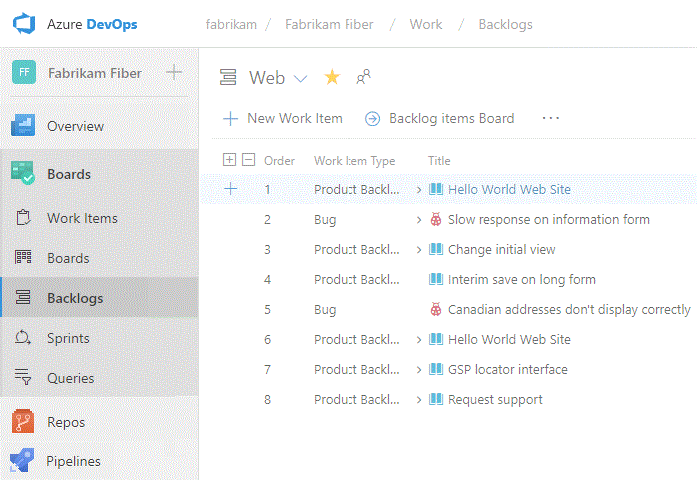
A lapon kiválaszthat egy adott nézetet vagy összetevőt, például csapat-hátralékot, vagy választhat egy másik lapot.
Csoportbeállítások megnyitása
A csapatoknak a csapatbeállítások lapjain keresztül választhatja ki a konfigurációkat. Az összes csoportbeállítás áttekintését lásd : About user, team, project, and organization-level settings.
Válassza a Project Gépház lehetőséget.
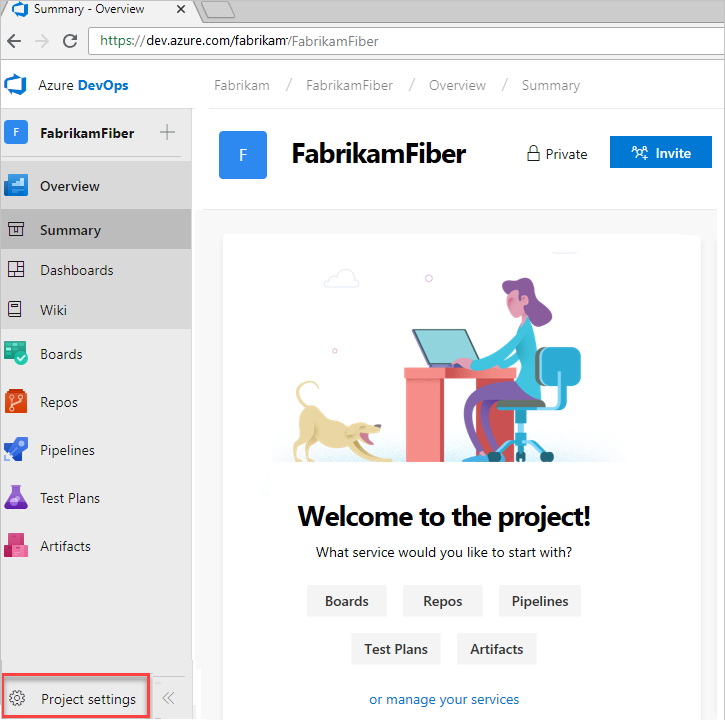
Bontsa ki a táblákat , és válassza a Csoportkonfiguráció lehetőséget.
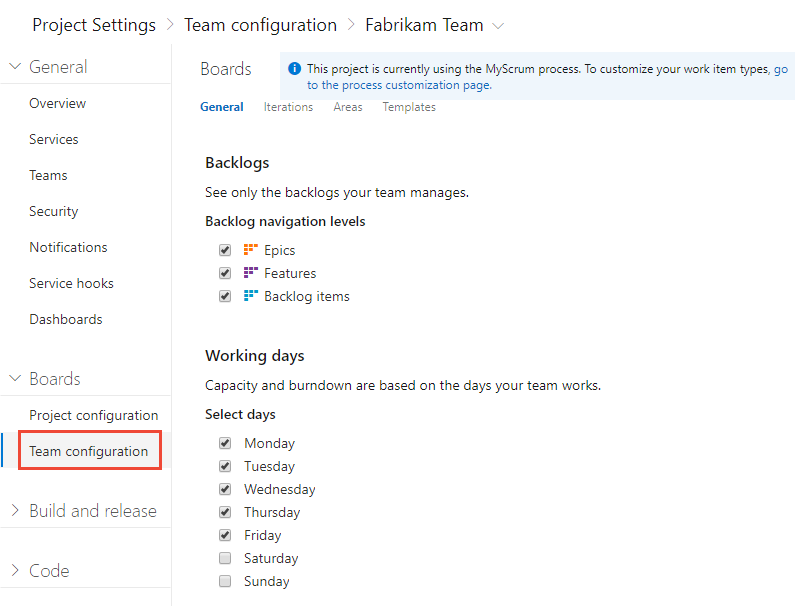
Válassza ki az Általános, Iterációk, Területek vagy Sablonok lap egyikét a csapat beállításainak konfigurálásához. További információ: Csapatok kezelése.
Ha másik csapatra kell váltania, használja a zsemléken belüli csapatválasztót.
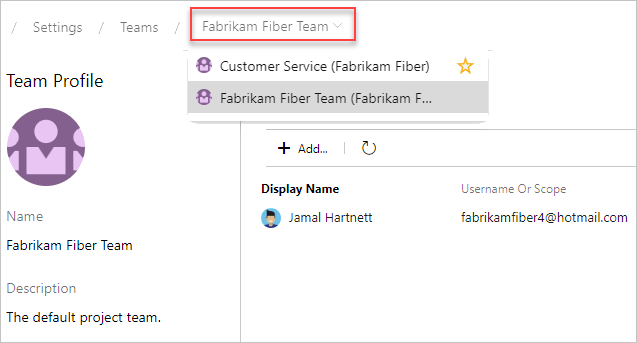
Csoportadminisztrátor hozzáadásához, csapattagok hozzáadásához vagy a csoportprofil módosításához válassza a Teams lehetőséget a függőleges oldalsávon, majd válassza ki a konfigurálni kívánt csapat nevét.
Projektbeállítások megnyitása
Rendszergazda istratorok erőforrásokat konfigurálnak egy projekthez, és kezelik a projektszintű engedélyeket a Projektbeállítások lapjai. Az ebben a környezetben végrehajtott tevékenységek hatással lehetnek a projekt és a csapat funkcióira. Az összes projektbeállítás áttekintéséhez tekintse meg a projektgazdai szerepkört és a projektek kezelését ismertető témakört.
Válassza a Project Gépház lehetőséget.
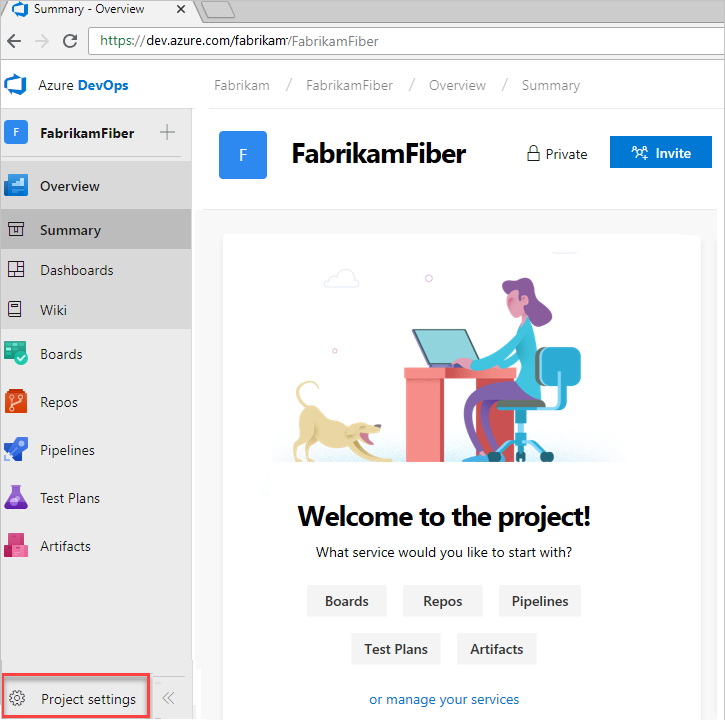
Innen választhat egy lapot a listából. Gépház az általuk támogatott szolgáltatás alapján vannak rendszerezve. Bontsa ki vagy csukja össze a főbb szakaszokat, például a táblákat, a buildelést és a kiadást, a kódot, a tesztelést és a bővítményeket a listából való kiválasztáshoz.
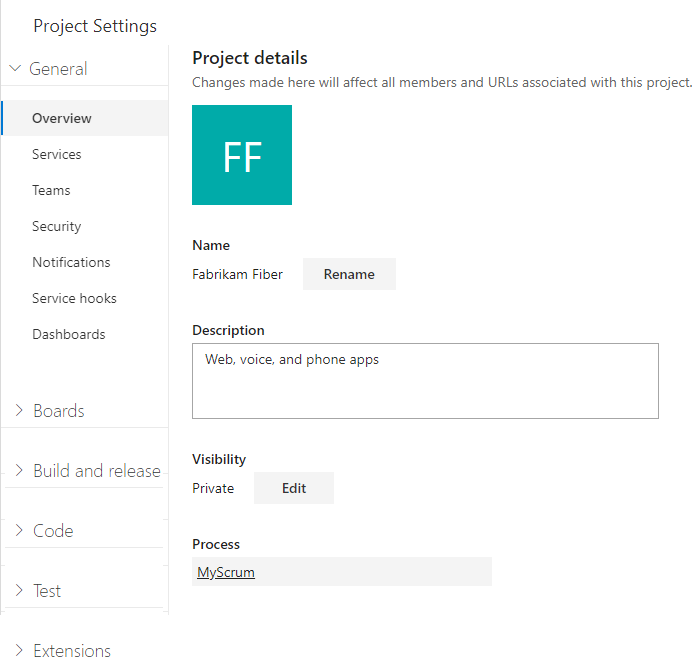
Szervezeti beállítások megnyitása
A szervezet tulajdonosai és a Projektgyűjtemény Rendszergazda istratorok csoport tagjai az összes projekthez vagy a teljes szervezethez konfigurálják az erőforrásokat, beleértve a felhasználók hozzáadását is a Szervezet beállításai lapon. Ez magában foglalja az engedélyek szervezeti szintű kezelését is. Az összes szervezeti beállítás áttekintéséhez tekintse meg a Projektgyűjtemény rendszergazdai szerepkörét és a projektgyűjtemények kezelését.
Gyűjteménybeállítások megnyitása
A Project Collection Rendszergazda istrators csoport tagjai az összes projekthez vagy a teljes projektgyűjteményhez konfigurálják az erőforrásokat a Gyűjtemény beállításai lapon. Ez magában foglalja az engedélyek gyűjteményszintű kezelését is. Az összes gyűjteményszintű beállítás áttekintéséhez tekintse meg a Projektgyűjtemény rendszergazdai szerepkörét és a projektek gyűjteményeinek kezelését ismertető témakört.
A Projektek megnyitásához válassza az
 Azure DevOps emblémát. Ezután válassza Rendszergazda beállításokat.
Azure DevOps emblémát. Ezután válassza Rendszergazda beállításokat.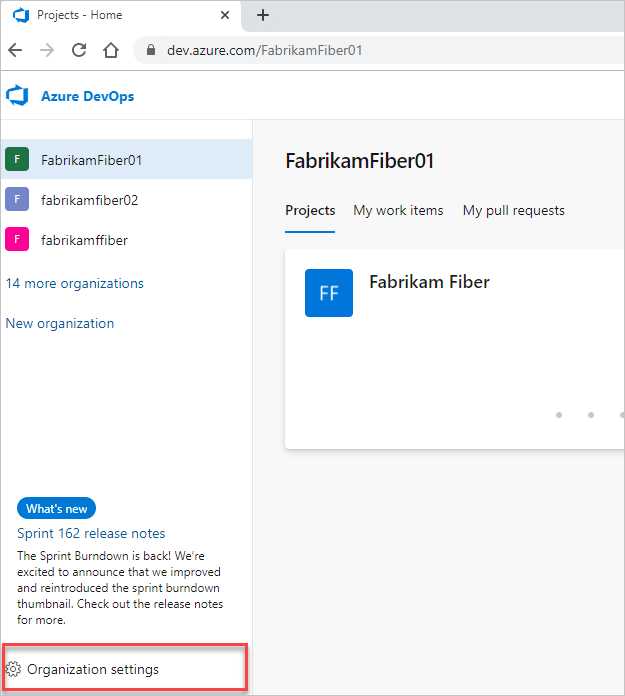
Innen választhat egy lapot a beállítások listájából. Gépház az általuk támogatott szolgáltatás alapján vannak rendszerezve. Bontsa ki vagy csukja össze a főbb szakaszokat, például a táblákat és a buildelést és a kiadást egy lap kiválasztásához a listából.
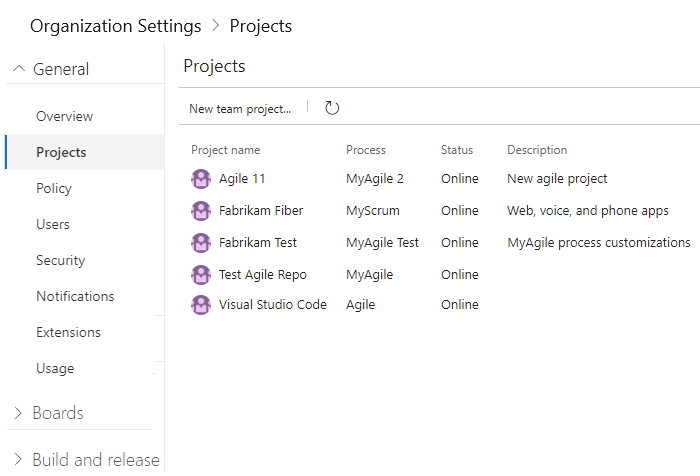
Kapcsolódó cikkek
Visszajelzés
Hamarosan elérhető: 2024-ben fokozatosan kivezetjük a GitHub-problémákat a tartalom visszajelzési mechanizmusaként, és lecseréljük egy új visszajelzési rendszerre. További információ: https://aka.ms/ContentUserFeedback.
Visszajelzés küldése és megtekintése a következőhöz: